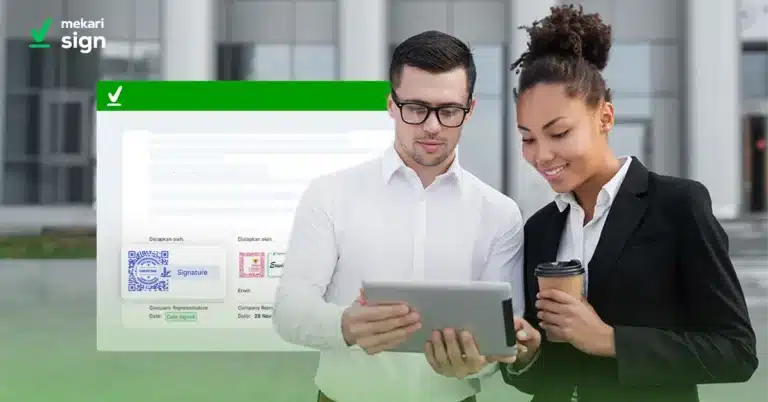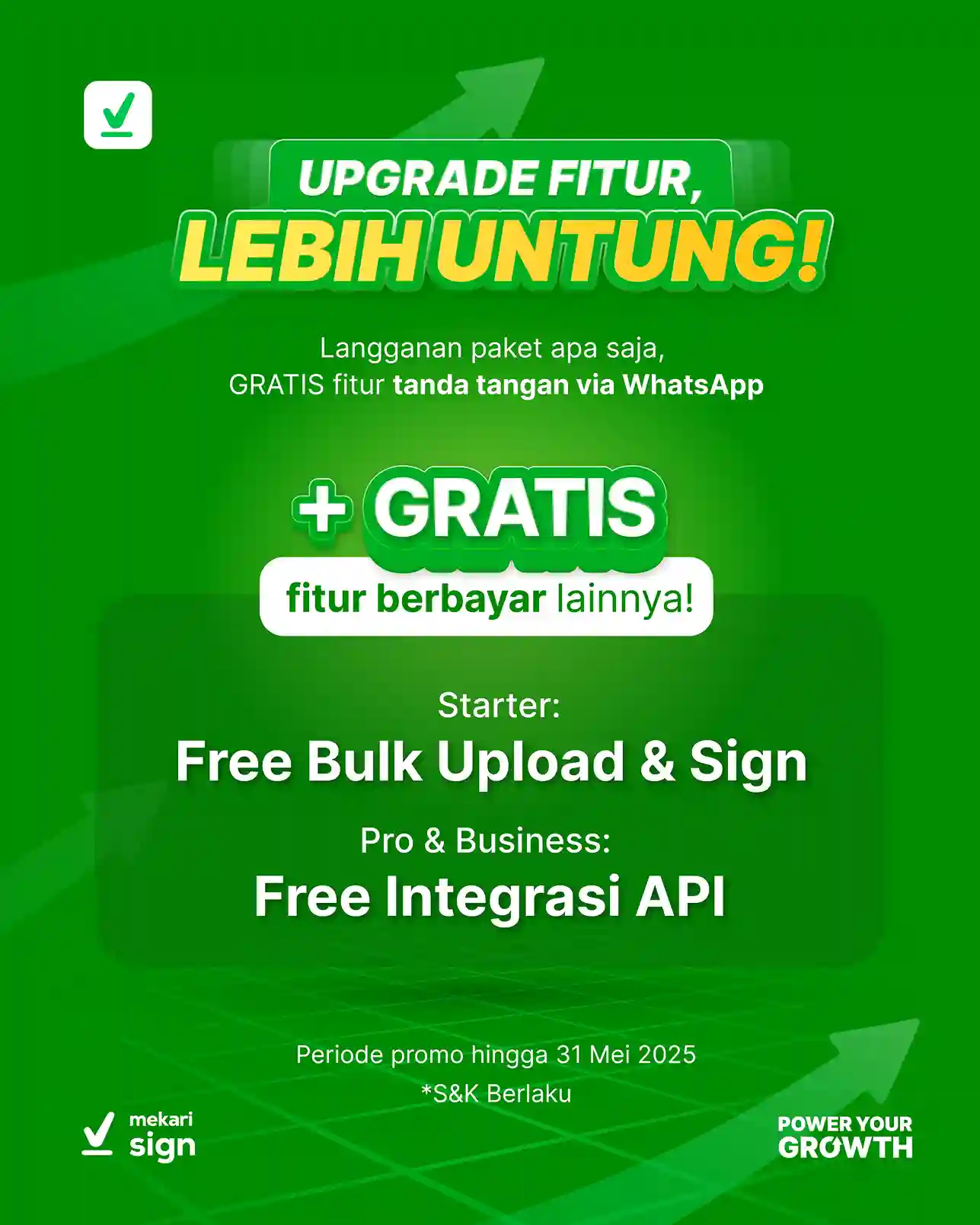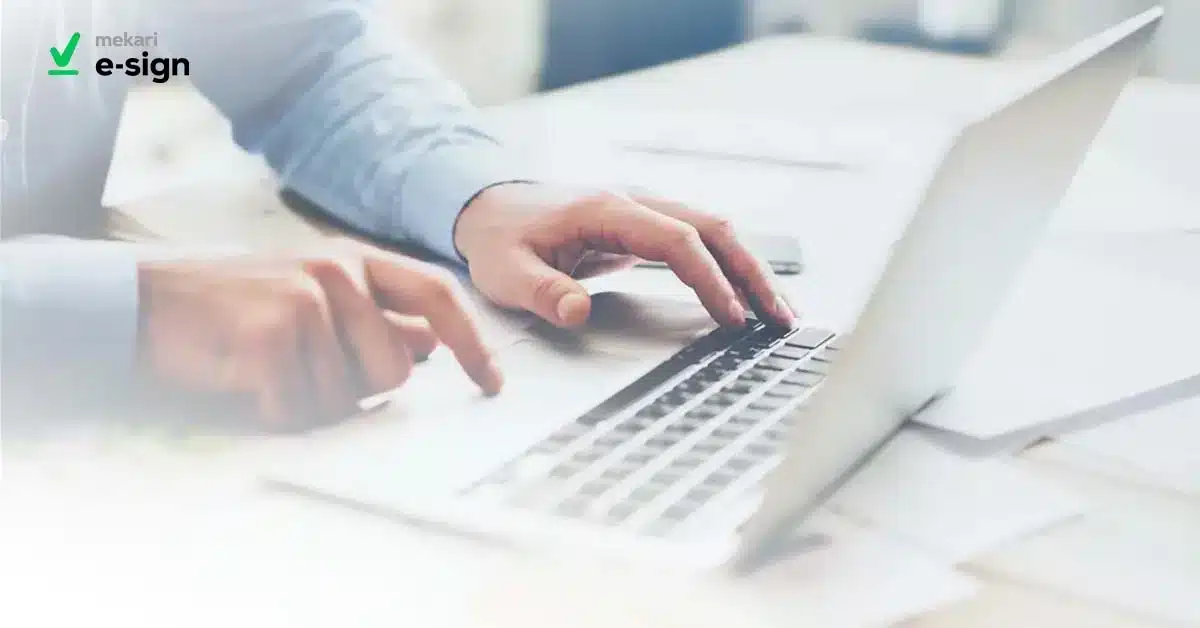
Apakah Anda sedang mencari cara membuat sertifikat online gratis? Anda sudah datang ke tempat yang tepat!
Di zaman digital ini, sertifikat memang tak hanya dalam bentuk dokumen fisik atau kertas saja. Melainkan, sudah banyak tersedia sertifikat dalam bentuk online yang biasanya didapatkan melalui webinar, pelatihan (workshop) online, dan sebagainya. Bahkan, Anda bisa menambahkan tanda tangan digital pada sertifikat online tersebut untuk percepat pengesahan.
Baca juga: Apa itu Tanda Tangan Digital? Semua Hal yang Perlu Diketahui
Lalu, bagaimana cara membuat sertifikat online secara gratis? Tak perlu khawatir, kami akan memberikan tutorialnya melalui berbagai aplikasi yang sering Anda temui seperti Google Forms, Canva, hingga Certifast. Yuk, selamat mencoba!
Cara Membuat Sertifikat Online dengan Mudah dan Cepat

Sumber gambar: Pixabay
Berikut cara membuat sertifikat online gratis dengan dua platform berbeda. Anda tinggal sesuaikan saja dengan kebutuhan. Selamat mencoba!
1. Cara Membuat Sertifikat Online dengan Google Forms
Berikut panduan lengkap membuat sertifikat online gratis di Google Forms:
Langkah 1: Buat Akun Google
Bila Anda belum memiliki akun Google, Anda harus membuatnya terlebih dahulu. Sebab, akun ini akan digunakan untuk mengakses berbagai layanan Google yang kami jelaskan di artikel ini.
Untuk membuat akun Google, Anda kunjungi saja https://accounts.google.com/signup, lalu isi semua form yang diberikan dan ikuti langkahnya. Mulai dari nama depan, nama belakang, username, password, dan sebagainya.
Langkah 2: Buat Form Pendaftaran
Form pendaftaran berfungsi untuk merekam data para peserta, melalui nama lengkap dan alamat email mereka. Sehingga berguna untuk daftar hadir dan kebutuhan sertifikat online nanti. Lalu, bagaimana cara membuat form pendaftaran?
Pertama, buka Google Drive di https://drive.google.com/, lalu klik My Drive dan pilih New Folder. Beri nama folder sesuai kebutuhan Anda, misalnya Sertifikat Online.
Selanjutnya, buat formulir pendaftaran dengan klik My Drive, pilih Google Forms dan klik Blank Form. Di sini, Anda bisa membuat form pendaftaran sesuai kebutuhan. Biasanya, data yang Anda perlukan tak terlalu banyak, cukup nama lengkap peserta dan alamat emailnya.
Oh ya, pastikan Anda mengklik Required pada setiap inputnya agar kolom tersebut tak terlewatkan oleh peserta. Selain itu, aktifkan juga Limit Response dan klik tombol pengaturan di kanan atas, tepat di samping tombol Send. Anda centang saja Limit to 1 response, lalu klik Save.
Baca juga: Cara Membuat Absen Online dengan Tanda Tangan [Termudah]
Langkah 3: Buat Spreadsheet untuk Google Forms
Spreadsheet ini berguna untuk melihat data response yang diisi peserta. Caranya, klik menu Responses di samping menu Questions. Lalu, klik Create Spreadsheet yang berwarna hijau dan ketikkan judul file sesuai kebutuhan. Bila sudah, klik Create.
Langkah 4: Install Add-Ons Autocrat di Google Sheets
Setelah file spreadsheet dibuat, Anda harus menginstal add-ons bernama Autocrat. Caranya, klik menu Add-ons di bagian atas, lalu klik Get add-ons. Ketikkan saja Autocrat di kolom pencarian. Bila hasilnya sudah keluar, Anda klik saja lalu pilih Install.
Oh ya, terkadang ada kendala yang membuat Autocrat tak bisa terinstal. Bila ini terjadi ke Anda, Anda bisa menginstal melalui https://cloudlab.newvisions.org/autocrat. Kunjungi saja link tersebut dan klik Install.
Langkah 5: Desain Sertifikat dengan Google Slides
Selanjutnya, Anda perlu membuat desain sertifikat online menggunakan Google Slides yang bisa Anda akses di https://docs.google.com/presentation. Bila sudah, klik tombol + untuk membuat slide baru.
Bila slide sudah terbuka, Anda bisa bebas mendesain sertifikat sesuai kebutuhan. Hal yang harus Anda perhatikan adalah pada bagian nama lengkap. Sebab, nama tersebut akan otomatis terinput dari data peserta di spreadsheet tadi.
Caranya, ketik saja tag <Nama_Lengkap> atau nama lain sesuai kolom yang ada di spreadsheet Anda. Bila terdapat spasi di kolom, Anda bisa menggantinya dengan gratis bawah atau underscore.
Langkah 6: Hubungkan Form dengan Autocrat
Setelah Anda selesai membuat desain sertifikat, Anda buka lagi spreadsheet data nama tadi. Lalu, klik Add-ons, pilih Autocrat, dan klik Launch. Kemudian, tunggu proses hingga terbuka jendela Autocrat dan klik NEW JOB.
Isi kolom Job nama sesuai kebutuhan, misalnya “Sertifikat Dasar Penulisan Artikel SEO” atau “Sertifikat Pelatihan Digital Marketing untuk Pemula.” Bila sudah, klik Next. Kemudian, pilih template sertifikat yang sudah Anda buat di Google Slides tadi. Caranya, klik From drive, lalu pilih sertifikat Anda dan klik Select.
Selanjutnya, Anda harus menentukan data yang ditampilkan pada sertifikat dengan mengatur Mapping data dengan Template. Tulisan <Nama_Lengkap> merupakan tag yang Anda buat tadi.
Lalu, di kolom maps to column, Anda pilih saja nama kolom yang akan ditampilkan datanya di sertifikat. Misalnya, Nama Lengkap. Bila sudah, klik saja Next.
Kemudian, Anda tuliskan saja nama file sertifikat yang akan disertakan dengan nama pemilik sertifikat. Caranya, Anda tambahkan saja tag <Nama_Lengkap> di ujung nama file. Lalu, ubah Type menjadi PDF dan klik Next.
Selanjutnya, pilih lokasi folder penyimpanan sertifikat dengan mengklik Choose folder. Pilih folder yang telah Anda buat di awal tadi, lalu klik Next. Bila muncul Add dynamic folder reference dan Set merge condition, Anda langsung klik Next.
Di bagian Share docs & send emails, Anda bisa memilih Yes atau No. Yes bila Anda ingin mengirim file sertifikat langsung ke email peserta dan No bila Anda tak ingin melakukannya. Jika sudah memilih salah satu, klik Next.
Kemudian, bila muncul Add/remove job triggers, Anda klik saja tombol Save. Tunggu sebentar untuk diproses, lalu klik ikon Play untuk mencetak sertifikat online dengan otomatis. Nantinya, Anda bisa melihat hasil sertifikat online tersebut pada folder yang telah dipilih sebagai penyimpanan. Selesai!
2. Cara Membuat Sertifikat Online di Canva
Cara membuat sertifikat online gratis di Canva sangat mudah, berikut langkahnya:
- Kunjungi Canva di https://www.canva.com/id_id/ melalui komputer atau laptop Anda
- Lalu, ketikkan Sertifikat di kolom pencarian
- Pilih template sertifikat sesuai kebutuhan dan keperluan Anda. Canva menyediakan berbagai gaya sertifikat, mulai dari sertifikat penghargaan, kompetisi, webinar, dan masih banyak lainnya
- Edit template sertifikat tadi sesuai kebutuhan. Di sini, sudah disediakan berbagai tools, seperti untuk mengubah teks, mengganti warna, ukuran font, dan masih banyak lainnya
- Tambahkan juga gambar atau grafis pendukung yang telah disediakan Canva dengan gratis. Tujuannya, supaya sertifikat Anda unik dan khas
- Terakhir, download sertifikat online tersebut. Anda bisa mencetaknya atau langsung mengirimkannya ke orang lain.
Baca juga: 5 Cara Membuat Stempel Online dan Offline, Termudah!
3. Cara Membuat Sertifikat Otomatis di Certifast
Berikut panduan lengkap cara membuat sertifikat otomatis yang mudah dengan Certifast:
- Pertama, siapkan desain sertifikat Anda dulu. Anda bisa menggunakan aplikasi Corel Draw, Photoshop, hingga Canva untuk mendesainnya
- Kunjungi situsnya di certifast.co
- Masukkan desain sertifikat Anda tadi. Usahakan format gambarnya PNG agar kualitasnya bagus
- Klik ikon “i” dan tempatkan di bagian kosong desain sertifikat Anda. Fungsinya, untuk meletakkan nama peserta ke sertifkat tersebut
- Selanjutnya, masukkan nama-nama, lalu klik Input
- Klik Manage input dan masukkan nama peserta. Secara otomatis, Certifast akan membuat sertifikat dalam jumlah banyak
- Terakhir, klik Generate certificate dan tunggu hingga proses selesai
Penutup
Itulah tutorial membuat sertifikat online secara gratis yang bisa Anda coba. Ternyata, caranya tak terlalu sulit, kan? Dengan mengikuti cara di atas, Anda bisa membuat sertifikat online berbagai keperluan dengan cepat dan praktis.
Temukan berbagai referensi tips and trick bermanfaat lainnya di Mekari Sign. Anda juga bisa mendapatkan referensi bisnis, contoh surat, hingga download template surat sesuai kebutuhan secara gratis.